Развертывание VMware ESXi версии 6.7 с Lenovo Customization на локальный диск с использованием статического IP-адреса
В этом сценарии выполняется установка операционной системы VMware ESXi версии 6.7 с Lenovo Customization на локальный диск с использованием статического IP-адреса сервера хоста. Используется настраиваемый профиль образа ОС, который содержит пользовательский файл автоматической установки с заранее определенными макросами. Этот настраиваемый профиль можно выбрать на странице «Развертывание образов ОС». В заранее определенные макросы пользовательского файла автоматической установки подставляются известные значения и программа установки VMware ESXi (kickstart) использует их для настройки операционной системы.
Перед началом работы
В этом сценарии используются следующие примеры файлов.
ESXi_staticIP_customUnattend.cfg. Этот пользовательский файл автоматической использует значения в заранее определенных макросах.
Процедура
Чтобы развернуть VMware ESXi версии 6.7 с использованием настраиваемого профиля образа ОС, выполните следующие действия.
- Загрузите операционную систему VMware vSphere® Hypervisor (ESXi) с Lenovo Customization с веб-сайта Веб-страница поддержки VMware — Downloads (Загрузки) в локальную систему и импортируйте образ в репозиторий образов ОС. Дополнительные сведения см. в разделе Импорт образов операционных систем.
В строке меню XClarity Administrator нажмите Подготовка > Управление образами OC, чтобы открыть страницу Развертывание операционной системы: управление образами ОС.
Перейдите на вкладку Образы ОС.
Нажмите значок Импорт (
 ).
).Нажмите Локальный импорт.
Нажмите кнопку Обзор, чтобы найти и выбрать образ ESXi для импорта (например, ESXi6.7-7535516-RC-Lenovo_20180126_Async.iso).
Нажмите Импорт, чтобы отправить образ в репозиторий образов ОС.
Подождите, пока завершится импорт.
- Измените файл автоматической установки ESXi (kickstart), добавив в него необходимые заранее определенные макросы и другие заранее определенные макросы (если они требуются) (например, параметры IP-адреса, шлюза, DNS-серверов и имени хоста), а затем импортируйте пользовательский файл в репозиторий образов ОС. Дополнительные сведения см. в разделе Импорт пользовательских файлов автоматической установки.
Только для ESXi и RHEL решение XClarity Administrator предоставляет макрос #predefined.unattendSettings.networkConfig#, который добавляет в файл автоматической установки все параметры сети, определенные в пользовательском интерфейсе. Поскольку в данном примере задается параметр (--addvmportgroup), который не определен в пользовательском интерфейсе, макрос #predefinedunattendSettings.storageConfig# в приведенном для примера файле автоматической установки не используется. Вместо этого сетевые параметры добавляются в файл по отдельности и используется макрос #predefined.hostPlatforms.networkSettings.<setting>#.
Только для ESXi и RHEL решение XClarity Administrator также предоставляет макрос #predefined.unattendSettings.storageConfig#, который добавляет в файл автоматической установки все параметры хранилища, определенные в пользовательском интерфейсе. Поскольку в данном примере задаются параметры (--novmfsondisk и –ignoressd), которые не определены в пользовательском интерфейсе, макрос #predefinedunattendSettings.storageConfig# в приведенном для примера файле автоматической установки не используется. Вместо этого параметры хранилища добавляются по отдельности и в файл включается параметр --firstdisk=local.
Прим.XClarity Administrator предоставляет некоторые удобные базовые макросы, например для добавления драйверов OOB, создания отчетов о состоянии, послеустановочные скрипты, специальное программное обеспечение. Однако для использования преимуществ этих заранее определенных макросов необходимо указать в пользовательском файле автоматической установки представленные ниже макросы. В приведенном для примера файле уже содержатся необходимые макросы. Обратите внимание, что из-за наличия раздела %firstboot порядок этих заранее определенных макросов имеет значение. Дополнительные сведения см. в разделеИмпорт пользовательских файлов автоматической установки. #predefined.unattendSettings.preinstallConfig#
#predefined.unattendSettings.postinstallConfig#В приведенном для примера файле уже содержатся необходимые макросы и дополнительные заранее определенные макросы для динамического задания сетевых параметров целевого сервера. Дополнительные сведения о добавлении макросов в файлы автоматической установки см. в разделе Добавление заранее определенных и пользовательских макросов в файл автоматической установки.
Дополнительные сведения о доступных заранее определенных макросах см. в разделе Заранее определенные макросы.
Чтобы импортировать пользовательский файл автоматической установки, выполните указанные ниже действия.
Откройте вкладку Файлы автоматической установки.
Щелкните значок Импорт (
 ).
).Нажмите Локальный импорт.
Выберите ESXi в качестве операционной системы.
Нажмите Обзор, чтобы найти и выбрать файл автоматической установки для импорта (например, ESXi_staticIP_customUnattend.cfg).
Нажмите Импорт, чтобы отправить файл в репозиторий образов ОС.
- Создайте настраиваемый профиль образа ОС, который содержит пользовательский файл автоматической установки. Дополнительные сведения см. в разделе Создание настраиваемого профиля образа ОС.
Перейдите на вкладку Образы ОС.
Выберите профиль образа ОС для настройки (например, Virtualization).
Щелкните значок Создать (
 ), чтобы открыть диалоговое окно «Создать настроенный профиль».
), чтобы открыть диалоговое окно «Создать настроенный профиль».На вкладке Общие:
Введите имя для профиля (например, Custom ESXi using static IP).
Используйте значение по умолчанию для поля Путь к пользовательским данным и файлам.
Для типа настройки выберите Только файлы автоматической установки.
Нажмите Далее.
На вкладке Файлы автоматической установки выберите файл автоматической установки (например, ESXi_staticIP_customUnattend.cfg) и нажмите кнопку Далее.
На вкладке Сводка проверьте параметры.
Нажмите Настроить, чтобы создать настраиваемый профиль образа ОС.
- Разверните настраиваемый профиль образа ОС на целевом сервере. Дополнительные сведения см. в разделе Развертывание образа операционной системы.
В строке меню XClarity Administrator нажмите Подготовка > Развертывание образов ОС, чтобы открыть страницу Развертывание операционной системы: развертывание образов ОС.
Для каждого целевого сервера выполните указанные ниже действия.
Выберите сервер.
Нажмите Изменить выбранное > Параметры сети и укажите для сервера имя хоста, IP-адрес, а также параметры DNS, MTU и VLAN.
СоветПараметры VLAN доступны только в том случае, если на странице, открываемой при выборе пунктов Глобальные параметры > Назначение IP-адресов > Использовать VLAN, установлен режим VLAN.
Сетевые параметры, задаваемые в диалоговом окне «Сетевые параметры», добавляются в файл автоматической установки во время выполнения с помощью макроса #predefined.hostPlatforms.networkSettings.<setting>#.
В раскрывающемся списке в столбце Образ для развертывания выберите настраиваемый профиль образа ОС (например, <base_OS>|<timestamp>_Custom ESXi using static IP).
Прим.Убедитесь, что все целевые серверы используют один и тот же настраиваемый профиль.(Дополнительно) Щелкните значок Лицензионный ключ (
 ) и введите лицензионный ключ для активации операционной системы после ее установки.
) и введите лицензионный ключ для активации операционной системы после ее установки.Проверьте, что состояние развертывания для выбранного сервера — Готов.
Прим.Поскольку в файле автоматической установки задан параметр--firstdisk=local, указывать предпочтительное расположение хранилища в столбце Хранилище не требуется. В пользовательском интерфейсе этот параметр игнорируется. Выберите все целевые серверы и нажмите значок Развернуть образ (
 ), чтобы начать развертывание операционной системы.
), чтобы начать развертывание операционной системы.На вкладке Пользовательские параметры перейдите на вложенную вкладку Файл автоматической установки и файл параметров конфигурации и выберите пользовательский файл автоматической установки (например, ESXi_staticIP_customUnattend.cfg).
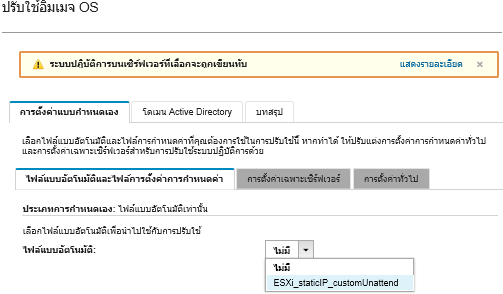
На вкладке Сводка проверьте параметры.
Нажмите Развернуть, чтобы развернуть операционную систему.